Rumah >Tutorial perisian >Perisian komputer >Cara mewarna grafik dengan CorelDraw_Steps untuk mewarna grafik dengan CorelDraw
Cara mewarna grafik dengan CorelDraw_Steps untuk mewarna grafik dengan CorelDraw
- WBOYWBOYWBOYWBOYWBOYWBOYWBOYWBOYWBOYWBOYWBOYWBOYWBke hadapan
- 2024-05-08 10:46:401000semak imbas
Bagaimana untuk mewarna grafik CorelDraw? CorelDraw menyediakan pelbagai alatan dan pilihan untuk mewarna grafik, membolehkan anda mencipta reka bentuk yang bertenaga. Artikel ini akan memperkenalkan secara terperinci langkah-langkah untuk mewarna grafik dalam CorelDraw, termasuk penggunaan warna isian, kesan kecerunan, corak dan tekstur, dsb. Dengan memahami petua ini, anda boleh menguasai keupayaan teduhan CorelDraw untuk menyerlahkan grafik anda. Teruskan membaca untuk mengetahui kuasa CorelDraw untuk mewarna grafik!
Pertama, kita mulakan CorelDRAW.
Kemudian tekan Ctrl+N untuk mencipta atau membuka karya yang perlu diwarnakan.
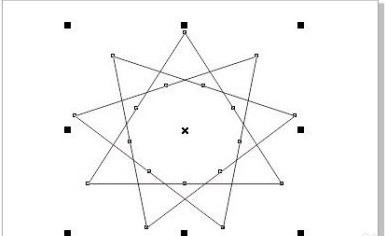
Kemudian, kita dapati palet di sebelah kanan.
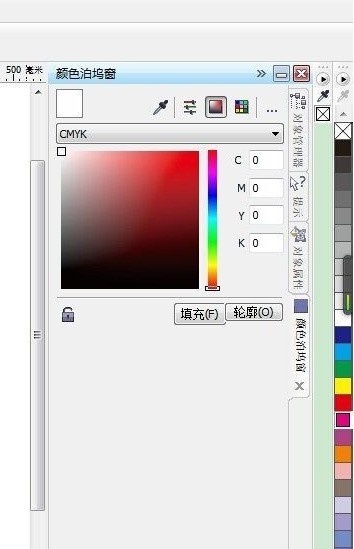
Pilih grafik yang perlu kita isi dengan warna, klik pada warna yang perlu diisi, dan grafik boleh diisi dengan warna.
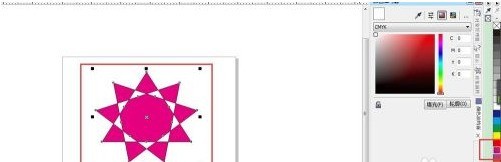
Jika kami tidak berpuas hati dengan warna lalai, maka kami klik pada palet CMYK di sebelah kanan untuk menyesuaikan warna.
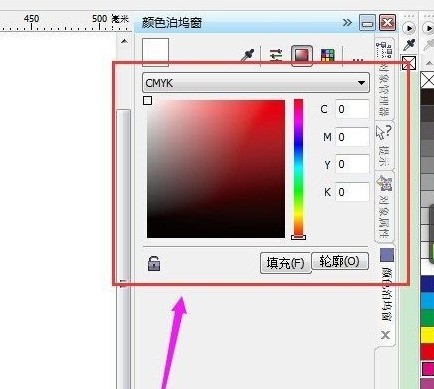
Selepas menyesuaikan parameter warna, klik [Isi].
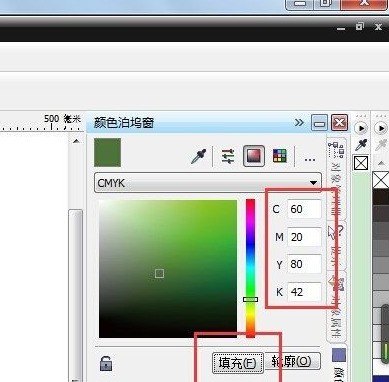
Pada masa ini, kita dapat melihat bahawa warna grafik berubah kepada warna tersuai kita.
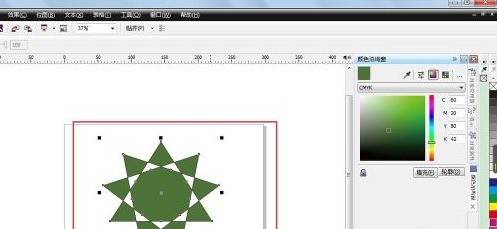
Atas ialah kandungan terperinci Cara mewarna grafik dengan CorelDraw_Steps untuk mewarna grafik dengan CorelDraw. Untuk maklumat lanjut, sila ikut artikel berkaitan lain di laman web China PHP!
Artikel berkaitan
Lihat lagi- Bagaimana untuk melihat permainan tersembunyi di Steam
- Bagaimana untuk menggunakan perisian yang sesuai untuk membuka fail dll pada komputer win10?
- Bagaimana untuk menetapkan kata laluan akaun yang disimpan dan melihat kata laluan akaun pengguna yang disimpan dalam Pelayar 360
- Cara menggunakan CAD untuk menandakan semua dimensi dengan satu klik
- Cara membatalkan lompatan automatik IE ke tepi

